华为手机助手安装刷机教程
时间:2020-07-02 13:07:00 作者:无名 浏览量:60
华为手机助手官方版是一款专门开发管理华为智能Android设备的工具,华为手机助手帮你管理设备上的资料与软件,可以备份还原,数据联系人同步,短信、音乐、图片、截屏,程序手机管理软件,可以刷机,非常强大好用,一键完成网络资源的下载与安装,下面小编就给大家说说怎么下载安装吧和使用吧,希望对大家有用。
软件特色
数据管理
华为手机助手让您通过电脑方便的管理.联系人、短信、图片、视频、应用等数据。
数据备份
备份恢复手机数据.让您的重要资料不会丢失。
系统升级
华为手机助手帮您轻松.将手机系统升级至最新版本。
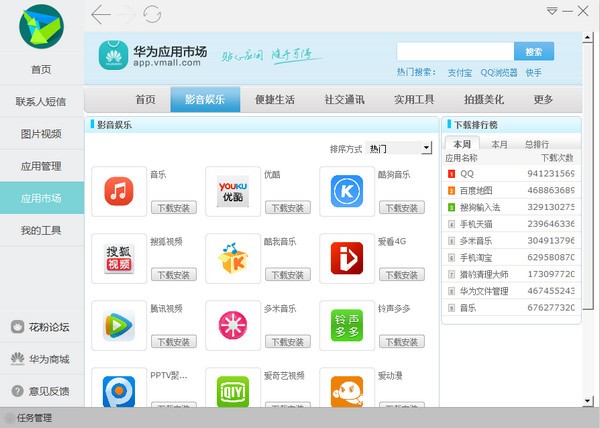
安装步骤
一、在本网站下载最新版的华为手机助手安装包,双击运行;
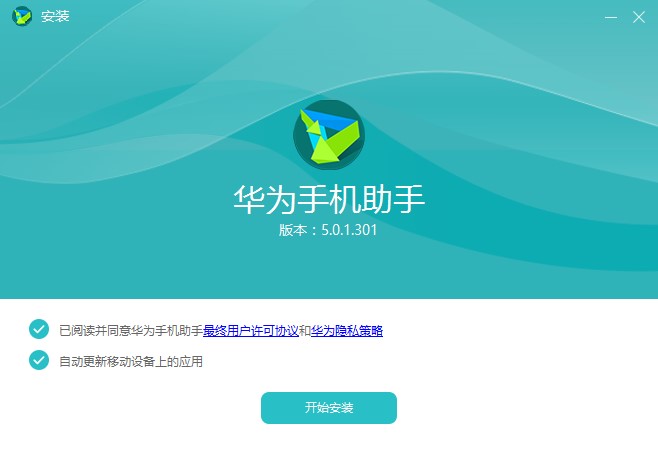
华为手机助手官方版安装使用教程图2
二、阅读相关条款之后,点击【开始安装】;
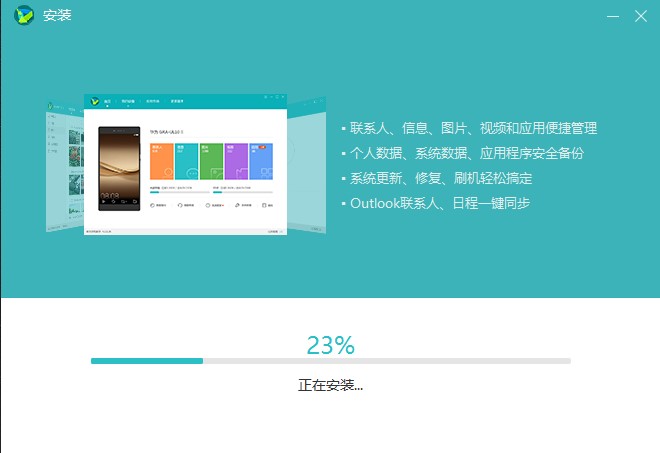
华为手机助手官方版安装使用教程图3
三、耐心等待华为手机助手安装完毕之后,会有提示,点击【开始体验】即可。

华为手机助手官方版安装使用教程图4
华为手机助手怎么刷机?
1.我们首先在手机设置中打开USB调试,然后手机通过数据线连接到计算机,并在计算机上打开华为手机助手软件。 该软件将自动下载并安装手机网络驱动程序。 连接成功后,如图:
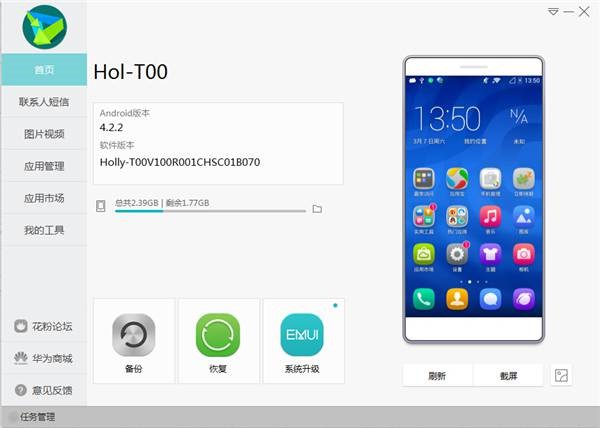
华为手机助手官方版安装使用教程图5
2.我们选择下面的“系统升级”按钮以继续进行系统刷新操作。
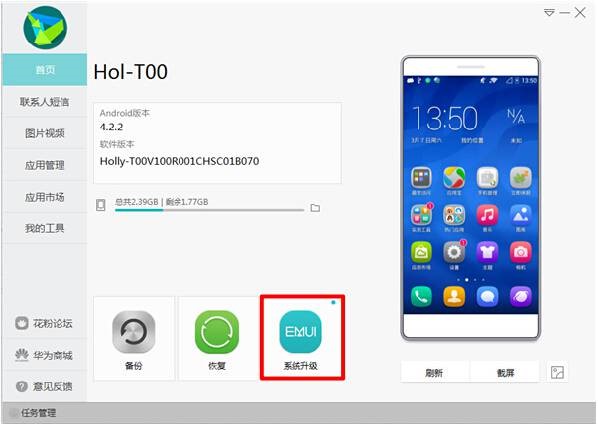
华为手机助手官方版安装使用教程图6
3.该软件将自动检测当前版本并比较最新版本,以确定您的手机是否可以升级。 如果系统提示您使用最新的系统,请单击“下一步”。
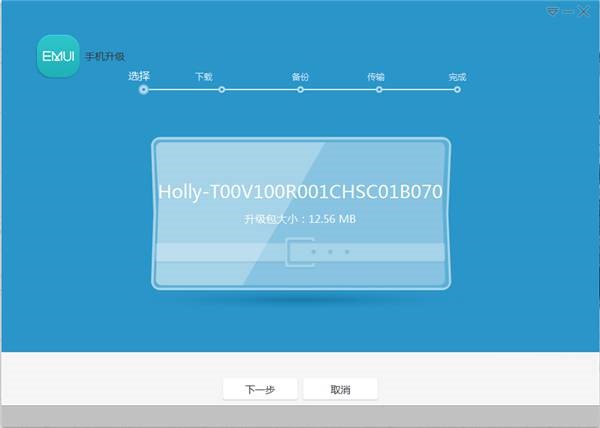
华为手机助手官方版安装使用教程图7
4.软件网络下载最新的升级刷包。
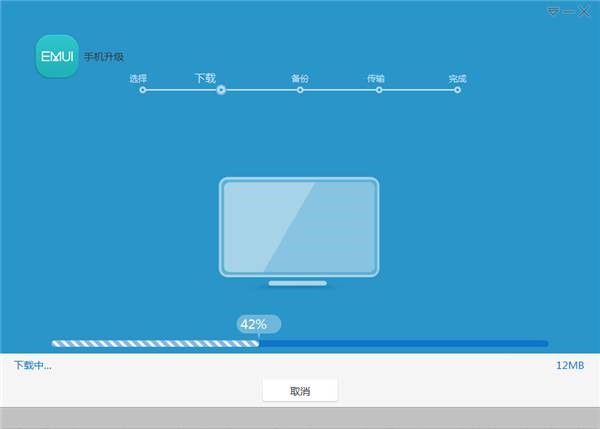
华为手机助手官方版安装使用教程图8
5.在华为手机助手闪存更新之前,该软件将请求备份手机中的个人数据。 如果已备份,则可以跳过此步骤并继续进行下一步。
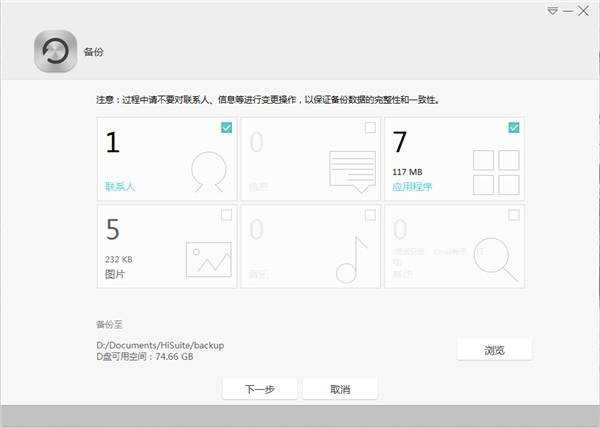
华为手机助手官方版安装使用教程图9
6.软件将下载的升级刷包推送到手机上。
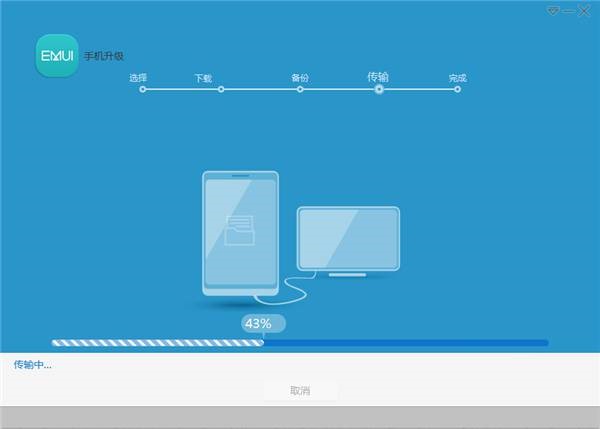
华为手机助手 9.0.3.300 官方版
- 软件性质:国产软件
- 授权方式:免费版
- 软件语言:简体中文
- 软件大小:33584 KB
- 下载次数:22413 次
- 更新时间:2020/7/2 0:41:59
- 运行平台:WinAll...
- 软件描述:华为手机助手轻松帮你管理设备上的资料与软件,一键完成网络资源的下载与安装,充分享... [立即下载]
相关资讯
相关软件
电脑软件教程排行
- 怎么将网易云音乐缓存转换为MP3文件?
- 比特精灵下载BT种子BT电影教程
- 微软VC运行库合集下载安装教程
- 土豆聊天软件Potato Chat中文设置教程
- 怎么注册Potato Chat?土豆聊天注册账号教程...
- 浮云音频降噪软件对MP3降噪处理教程
- 英雄联盟官方助手登陆失败问题解决方法
- 蜜蜂剪辑添加视频特效教程
- 比特彗星下载BT种子电影教程
- 好图看看安装与卸载
最新电脑软件教程
- 教你用猎豹浏览器抢票专版自动抢票
- 编程辅助软件精易编程助手下载使用方法
- 多玩键盘连点器下载使用教程
- 休闲游戏平台QQ游戏大厅上手指南
- 主播常用的MC喊麦效果器使用教程
- KC网络电话官方下载使用方法
- 邮件群发营销推广软件下载使用教程
- 360安全浏览器官方版常用小技巧
- 教你怎么把照片无损上传到百度相册
- 皮皮播放器官方版安装使用教程
软件教程分类
更多常用电脑软件
更多同类软件专题








